VOB veya Video Object, Digital Video Disk veya DVD'nin standart uzantısıdır. Formatlı videolar DVD dizininin zorunlu yapısı içindedir. Bu video formatı, video, ses ve altyazı parçalarını tek bir diskte barındırır. Bu olumlu nitelikler göz önüne alındığında, bizi bazı sorunlara da götürebilir. iOS, VOB biçimini desteklemez. Bu sadece, Apple cihazlarına sahip kullanıcıların bu videoları oynatamayacağı anlamına gelir. Bununla birlikte sıkıştırılmaz ve depolama alanınızda büyük bir yer kaplayabilir. VOB'un tüm hatalarını aşan MKV formatının aksine. Öneri olarak, altyazılar ve ayarlanabilir ayarlarla VOB'u MKV olarak değiştirin.
Bölüm 1. DVD VOB'u MKV Dosyalarına Dönüştürme Üzerine Çevrimiçi Yöntem
AVAide Video Converter, Lider Seçimimizdir
Nasıl yapılacağına dair en iyi yöntem VOB dosyalarını MKV'ye dönüştür masaüstünüzün rahatlığında AVAide Video Dönüştürücü. Bu araç, aradığınız kesin çözümdür. Kullandığımız Windows ve macOS gibi farklı işletim sistemleri tamamen AVAide Video Converter tarafından desteklenmektedir. Ayrıca, dönüşüm hızı süper hızlıdır. Sadece dosyalarınızı yükleyin ve hazırsınız. İnsanlar, aracın taleplerini ve standartlarını nasıl aştığını görünce şaşırdı. Hız, benzersiz özellikler, kapsamlılık ve hatta mevcut formatların uzun listesinin testinden, AVAide Video Converter'ın DVD VOB'u MKV'ye dönüştürmek için video dönüştürücüler arasında en iyi seçimimiz olduğu gerçeğini asla inkar edemezsiniz. Bu hızlı adımları uygulayarak daha fazlasını öğrenin.
Aşama 1Web sayfasını tarayıcıda açın
Her şeyden önce, cihazınızın erişilebilir tarayıcısına gidin. Ardından, açın AVAide Video Dönüştürücü'nin resmi internet sitesidir. Tamamen yüklendiğinde bilgilendirici ve basit arayüz sizi karşılayacaktır. Aşağıdaki butonlardan indirebilirsiniz.

ÜCRETSİZ DENE Windows 7 veya üstü için
 Güvenli indirme
Güvenli indirme
ÜCRETSİZ DENE Mac OS X 10.12 veya üstü için
 Güvenli indirme
Güvenli indirmeAdım 2Dosyaları eklemek için seçin
İkinci olarak, VOB dosyalarınızı doğrudan araca aktarmanın zamanı geldi. Tıkla Dosya Ekle düğmesini tıklayın ve dönüştürülmesini istediğiniz tüm dosyaları seçin. Yerel deponuzdan toplu olarak seçebilirsiniz.

Aşama 3MKV formatına geç
Bundan sonra, seçime devam edin MKV uygun düğmeyi tıklatarak biçimlendirin. Ayar simgesi aracılığıyla tercihleri serbestçe ayarlayın. Çıktınızın kalitesini düzenleyin ve geliştirin.

4. AdımSonlandırılmış videoları dönüştürün
tıklayarak işlemi başlatın. Hepsini dönüştür buton. Dönüştürmeden sonra saklamak için dosya sahibini seçin.

Adım 5Dosya hedefini kontrol edin
Tıklayarak yeni MKV videolarınızı kontrol edin. dosya hedeflenen depolamayı hızla açabilen simge.
Bölüm 2. Windows'ta VOB'u MKV'ye Dönüştürmek İçin Basit Prosedürler
VLC Media Player'ı Kullanın
VLC Media Player, yalnızca farklı ses ve video dosyalarını oynatma kapasitesiyle sınırlı değildir. Tamamen çok yönlülüğü ile bilinir. Ayrıca MKV'ye ücretsiz bir VOB işlevi görebilir. Bu medya oynatıcı, neredeyse son derece popüler video formatlarını dönüştürebilir. Tamamen ücretsizdir ve Windows sistemlerinde yerleşiktir. Mac kullanıcıları için onu Apple cihazınıza indirmeniz gerekir. Bu hızlı prosedürleri izleyerek nasıl kullanılacağını öğrenin.
Aşama 1VLC Media Player'ı açın
Windows masaüstünüzden VLC Media Player'ı açın. Medya sekmesini bulun ve Dönüştürmek buton. Arayüz her zaman medya oynatıcı özelliği ile aynı olacaktır.
Adım 2VOB videolarını ekleyin
Ekle düğmesine tıklayarak yerel VOB dosyalarınızı ekleyin. Bu video dönüştürücüde grup seçimi de kabul edilir.
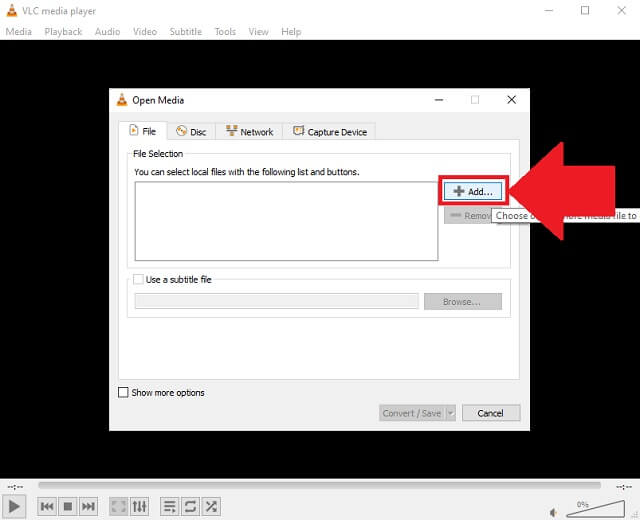
Aşama 3MKV formatına ayarlayın
Çıktı biçimini şu şekilde değiştirin: MKV konteyner. Tıkladıktan sonra artık dönüştürme işlemini başlatabilirsiniz. Kayıpsız çıktılar için VOB'dan MKV'ye.
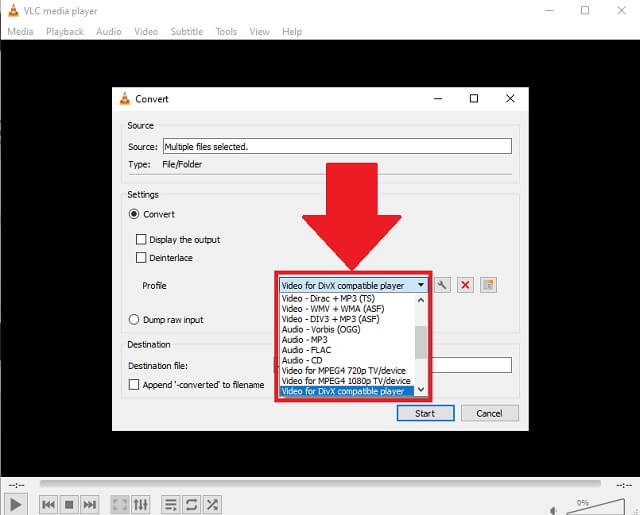
- Videoları kalite kaybı olmadan oynatabilir ve dönüştürebilir.
- Windows için açık kaynak ve yerleşik araç.
- Ücretsiz olduğu için ücretsiz.
- Blu-ray oynatma uyumluluğu sorunları yaşayabilirsiniz.
- Video biçimleri birkaç listeyle sınırlıdır.
- Aracın arayüzü oldukça kafa karıştırıcı ve anlaşılmaz.
Bölüm 3. VOB Vs. MKV
VOB, MKV dosya formatından nasıl farklıdır? İşte iki video dosyası formatını nasıl ayırt edebileceğimize dair basit bir karşılaştırma.
VOB formatı nedir?
Video Nesnesi anlamına gelen VOB, DVD-Video ortamında veya DVD diskinden bir video dosyası tutucudur. Bu biçim, MPEG akış biçiminden türetilmiştir. Bu formattaki dosya dijital ses, video ve altyazı içerir. DVD Forum tarafından geliştirilmiştir ve DVD'ye yazılabilir. Ancak, bu dosyalar şifrelenebilir. Ayrıca, büyük boyutlu bir içeriğe sahiptir. Örneğin, 2 saatlik bir video veya film en az 4,7 gigabayt tüketir.
MKV formatı nedir?
MKV veya Matroska Video dosyası, sınırsız sayıda video, ses, hareketli resim ve altyazı parçasını destekleyen bir dosya tutucudur. Mükemmel çözünürlüklü web videoları ve cihazlarla uyumluluk için kesin bir taşıyıcıdır. Menü, bölüm, metadata ve altyazı desteği vardır. Bu dosya biçimine sahip videolar, video klipleri, filmleri veya filmleri ve TV şovlarını verimli bir şekilde depolayabilir.
Bu nedenle Matroska Video dosyası uyumluluk, boyut ve ayarlanabilir ayarlar açısından tamamen avantajlıdır. Bununla, MKV dönüştürücüye indirilebilir bir VOB dosyası aramanız gerekir. AVAide Video Dönüştürücü.
Bölüm 4. VOB ve MKV Hakkında SSS
VOB videoları Windows 10 Media Player tarafından destekleniyor mu?
VOB dosyalarınızı Windows 10 Media Player'ınızda oynatmak istiyorsanız, VOB codec bileşenlerine sahip bir yazılım indirip kurmanız gerekir. Çünkü bu Windows sürümü söz konusu formatı desteklemiyor.
iOS cihazları VOB formatı ile uyumlu mu?
iOS cihazlarda VOB videoları oynatmanın bir yolu yoktur. kullanarak DVD VOB'u MKV'ye dönüştürmek daha iyidir. AVAide Ücretsiz Video Dönüştürücü veya muazzam özellikleri deneyimlemek istiyorsanız, yazılım sürümünü kullanın. AVAide Ücretsiz Video Dönüştürücü.
VOB formatı yaygın olarak kullanılıyor mu?
VOB dosya kabı, en esnek ve evrensel tutucu türüdür. Farklı cihaz ve işletim platformlarının desteği ile farklı dosya içeriklerini tek bir dosyada saklayabilir.
Özet olarak şunları yapabilirsiniz VOB'yi MKV'ye dönüştür VLC Media Player ile ve AVAide Ücretsiz Video Dönüştürücü. Medya dosyalarımızı yeniden kullanmak ve yönetmek için birçok yararlı yöntem vardır. İki video dönüştürücü arasında, AVAide Ücretsiz Video Dönüştürücü mükemmel kalitede çıktılar üretmek için tüm standartları ve özellikleri açıkça aştı. Herhangi bir uzmanlık gerektirmeden şimdi deneyin.
Kayıpsız kalitede dönüştürme için 350'den fazla formatı destekleyen eksiksiz video araç kutunuz.




